iPadユーザガイド
- ようこそ
-
-
- iPadOS 26に対応しているiPadのモデル
- iPad mini(第5世代)
- iPad mini(第6世代)
- iPad mini(A17 Pro)
- iPad(第8世代)
- iPad(第9世代)
- iPad(第10世代)
- iPad(A16)
- iPad Air(第3世代)
- iPad Air(第4世代)
- iPad Air(第5世代)
- 11インチiPad Air(M2)
- 13インチiPad Air(M2)
- 11インチiPad Air(M3)
- 13インチiPad Air(M3)
- 11インチiPad Pro(第1世代)
- 11インチiPad Pro(第2世代)
- 11インチiPad Pro(第3世代)
- 11インチiPad Pro(第4世代)
- 11インチiPad Pro(M4)
- 11インチiPad Pro(M5)
- 12.9インチiPad Pro(第3世代)
- 12.9インチiPad Pro(第4世代)
- 12.9インチiPad Pro(第5世代)
- 12.9インチiPad Pro(第6世代)
- 13インチiPad Pro(M4)
- 13インチiPad Pro(M5)
- 設定の基本
- 自分だけのiPadにカスタマイズする
- iPadでワークフローを効率化する
- Apple Pencilでできるその他の操作
- お子様向けにiPadをカスタマイズする
-
- iPadOS 26の新機能
-
-
- FaceTimeを使ってみる
- FaceTimeリンクを作成する
- Live Photosを撮る
- FaceTimeのオーディオ通話ツールを使用する
- ライブキャプションおよびライブ翻訳を使用する
- 通話中にほかのアプリを使用する
- グループFaceTime通話をかける
- SharePlayを使用して一緒に視聴したりプレイしたりする
- FaceTime通話中に画面を共有する
- FaceTime通話中のリモート操作をリクエストする/許可する
- FaceTime通話で書類の共同作業を行う
- ビデオ会議機能を使用する
- FaceTime通話をほかのAppleデバイスに引き継ぐ
- FaceTimeビデオの設定を変更する
- FaceTimeオーディオの設定を変更する
- 外見を変更する
- 通話を終了する/「メッセージ」に切り替える
- 通話をスクリーニングする/フィルタリングする
- FaceTime通話を拒否する/スパムとして報告する
-
- 「メッセージ」を使ってみる
- メッセージを設定する
- iMessageについて
- メッセージを送信する/メッセージに返信する
- あとで送信するようにテキストメッセージをスケジュールする
- メッセージの送信を取り消す/編集する
- メッセージを管理する
- 検索する
- メッセージを転送する/共有する
- グループチャット
- 画面を共有する
- プロジェクトを共同作業する
- 背景を追加する
- iMessage対応アプリを使用する
- チャット内で投票を行う
- 写真やビデオを撮影して編集する
- 写真やリンクなどを共有する
- ステッカーを送信する
- ミー文字を作成する/送信する
- Tapbackで反応する
- テキストをフォーマットしたりメッセージをアニメートしたりする
- スケッチを描く/メッセージを手書きする
- GIFを送信する/保存する
- オーディオメッセージを送受信する
- 位置情報を共有する
- 開封証明のオン/オフを切り替える
- 通知を停止する/消音する/変更する
- テキストをスクリーニングする/フィルタリングする/報告する/ブロックする
- メッセージと添付ファイルを削除する
- 削除したメッセージを復元する
-
- iPadでパスワードを使用する
- Webサイトまたはアプリのパスワードを確認する
- Webサイトまたはアプリのパスワードを変更する
- パスワードを削除する
- 削除したパスワードを復元する
- Webサイトまたはアプリのパスワードを作成する
- パスワードを大きい文字で表示する
- パスキーを使ってWebサイトやアプリにサインインする
- Appleでサインイン
- パスワードを共有する
- 強力なパスワードを自動入力する
- 自動入力から除外されたWebサイトを表示する
- 安全性の低いパスワードまたは侵害されたパスワードを変更する
- パスワードと関連情報を表示する
- パスワード履歴を表示する
- Wi-Fiのパスワードを確認する
- AirDropでパスワードを安全に共有する
- すべてのデバイスでパスワードを利用できるようにする
- 確認コードを自動入力する
- サインイン時のCAPTCHAチャレンジを減らす
- 2ファクタ認証を使用する
- セキュリティキーを使用する
- MacのFileVault復旧キーを確認する
-
- Safariを使ってみる
- Webをブラウズする
- Webサイトを検索する
- ハイライトを表示する
- Safariの設定をカスタマイズする
- Safariプロファイルを複数作成する
- Webページの読み上げを聞く
- タブでオーディオを消音にする
- Webサイトをブックマークに登録する
- Webアプリとして開く
- Webサイトをお気に入りとしてブックマークに登録にする
- ページをリーディングリストに保存する
- ほかの人から共有されているリンクを見つける
- PDFをダウンロードする
- Webページに注釈を付ける/WebページをPDFとして保存する
- フォームに入力する
- 機能拡張を入手する
- キャッシュとCookieを消去する
- Cookieを有効にする
- ショートカット
- ヒント
-
- アクセシビリティ機能を使ってみる
- 設定中にアクセシビリティ機能を使用する
- Siriのアクセシビリティ設定を変更する
- アクセシビリティ機能のオン/オフを素早く切り替える
- アクセシビリティ設定をほかのデバイスと共有する
-
- VoiceOverをオンにして練習する
- VoiceOverの設定を変更する
- VoiceOverジェスチャを使用する
- VoiceOverがオンのときにiPadを操作する
- ローターを使ってVoiceOverを制御する
- オンスクリーンキーボードを使用する
- 指で書く
- 画面をオフのままにする
- 外部キーボードでVoiceOverを使用する
- 点字ディスプレイを使用する
- 画面上で点字を入力する
- 点字ディスプレイで点字アクセスを使用する
- ジェスチャとキーボードショートカットをカスタマイズする
- ポインティングデバイスでVoiceOverを使用する
- 周囲にあるものの説明をライブで取得する
- アプリでVoiceOverを使用する
-
- 身体機能のためのアクセシビリティ機能の概要
- AssistiveTouchを使用する
- iPadで調整可能なオンスクリーントラックパッドを使用する
- 目の動きでiPadを制御する
- 頭の動きでiPadを制御する
- iPadのタッチへの反応を調整する
- 自動で電話を受ける
- 「Face IDと注視」の設定を変更する
- 音声コントロールを使用する
- トップボタンまたはホームボタンを調整する
- Apple TV 4K Remoteのボタンを使う
- ポインタの設定を調整する
- キーボードの設定を調整する
- 外部キーボードでiPadを操作する
- AirPodsの設定を調整する
- Apple Pencilのダブルタップとスクイーズの設定を調整する
- 著作権および商標
iPadのアプリライブラリでアプリを見つけて使用する
アプリライブラリでは、アプリがカテゴリ(「仕事効率化とファイナンス」、「クリエイティビティ」、「情報と読書」など)別に整理されて表示されます。最もよく使うアプリは画面上部付近と各カテゴリの一番上に表示されるため、簡単に見つけて開くことができます。
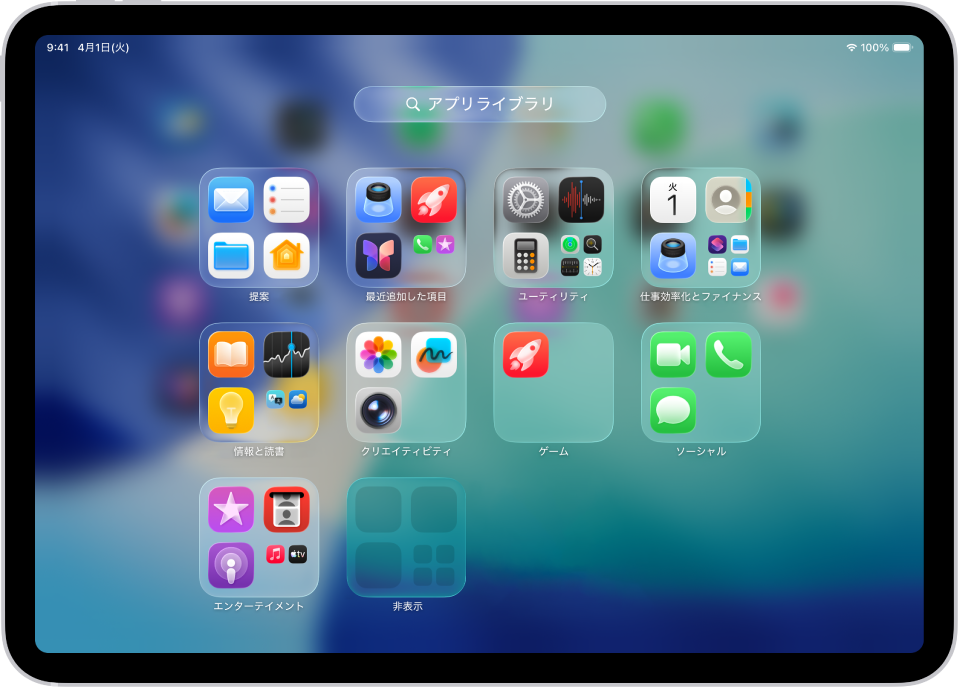
注記: アプリライブラリにあるアプリは、あなたのアプリの使用状況に基づいて、カテゴリ別に賢く整理されています。アプリライブラリのアプリはホーム画面に追加できますが、アプリライブラリのほかのカテゴリに移動することはできません。
アプリライブラリでアプリを見つけて開く
ホーム画面に移動してから、ホーム画面のページをすべて左にスワイプしてアプリライブラリを表示します。
画面の下部にあるDockの右端にある
 をタップして、素早くアプリライブラリを開くこともできます。
をタップして、素早くアプリライブラリを開くこともできます。画面上部にある検索フィールドをタップしてから、探しているアプリの名前を入力します。
または、スクロールしてアルファベット順のリストをブラウズします。
アプリを開くには、アプリをタップします。
アプリライブラリのカテゴリにいくつか小さいアプリアイコンが表示されている場合は、タップするとカテゴリが拡大され、その中のすべてのアプリが表示されます。
ホーム画面のページを非表示にする/表示する
すべてのアプリをアプリライブラリで見つけることができるため、アプリに必要なホーム画面のページ数はそれほど多く必要ないかもしれません。ホーム画面の一部のページを非表示にして、アプリライブラリをホーム画面の最初のページに近づけることができます。(非表示のページをもう一度表示したい場合は、表示することができます。)
ホーム画面に移動し、アプリのアイコンが波打ち始めるまで、ホーム画面の壁紙をタッチして押さえたままにします。
画面下部にあるドットをタップします。
ホーム画面のページのサムネール画像が、その下にチェックマークが付いて表示されます。
ページを非表示にするには、タップしてチェックマークを外します。
非表示にしたページを表示するには、タップしてチェックマークを追加します。
「完了」をタップします。
ホーム画面の余分なページが非表示の場合は、1、2回のスワイプだけでホーム画面の最初のページからアプリライブラリに移動したり、その間を往復したりできます。
注記: ホーム画面のページが非表示の場合、App Storeからダウンロードした新しいアプリは、ホーム画面ではなくアプリライブラリに追加されることがあります。
ホーム画面のページを並べ替える
ホーム画面に複数のページがある場合は、ページの順序を変更できます。例えば、よく使うアプリをホーム画面の1つのページに集めて、それをホーム画面の1ページ目にすることができます。
ホーム画面に移動し、アプリのアイコンが波打ち始めるまで、ホーム画面の背景をタッチして押さえたままにします。
画面下部にあるドットをタップします。
ホーム画面のページのサムネール画像が、その下にチェックマークが付いて表示されます。
ホーム画面の各ページを移動するには、ページをタッチして押さえたまま、新しい場所にドラッグします。
「完了」をタップします。
新しいアプリがダウンロードされる場所を変更する
新しいアプリをApp Storeからダウンロードしたときに、ホーム画面とアプリライブラリの両方に追加することも、アプリライブラリだけに追加することもできます。
「設定」
 >「ホーム画面とアプリライブラリ」と選択します。
>「ホーム画面とアプリライブラリ」と選択します。「ホーム画面に追加」または「アプリライブラリのみ」を選択します。
注記: アプリライブラリ内のアプリにアプリ通知バッジを表示できるようにするには、「アプリライブラリに表示」をオンにします。
アプリをアプリライブラリからホーム画面に移動する
アプリをホーム画面から移動してアプリライブラリに格納した場合、簡単にホーム画面に戻すことができます。
アプリライブラリに移動します。
アプリのアイコンが波打ち始めてアプリがホーム画面に移動するまで、アプリをタッチして押さえたままにして、そのあと指を放します。